Excel 2010 Γραμμές δεδομένων καθιστά ευκολότερο να παρατηρήσετε πως οι τιμές των δεδομένωνσχετίζονται μεταξύ τους. Αυτή η δυνατότητα αντιπροσωπεύει δεδομένα γραφικά μέσα στο κελί και βοηθά τον χρήστη να συγκρίνει τα στοιχεία δεδομένων πιο αποτελεσματικά και αποτελεσματικά προσθέτοντας γραμμές, οι οποίες καθορίζουν τα δεδομένα του κελιού. Είναι καλύτερα να αντιπροσωπεύουμε τα δεδομένα γραφικά αντί να χρησιμοποιούμε ορθόδοξο στυλ υπό όρους μορφοποίησης. Αυτή η ανάρτηση θα καλύψει τον τρόπο αξιοποίησης των Data Bars στο σύνολό της, σε ένα απλό δελτίο δεδομένων.
Εκκινήστε το Excel 2010, δημιουργήστε ένα νέο δελτίο δεδομένων ή ανοίξτε ένα ήδη υπάρχον για να εφαρμόσετε γραμμές δεδομένων πάνω στα επιθυμητά κελιά.
Για παράδειγμα, έχουμε ένα δελτίο δεδομένων για φοιτητές, το οποίο περιέχει σήματα που έχουν ληφθεί σε κάθε μάθημα, υπάρχουν συνολικά 7 σειρές μαθημάτων, οπότε έχουμε επτά στήλες με τα ονόματά τους ως επικεφαλίδες στηλών και Σύνολο στήλη που περιέχει άθροισμα των σημείων που συγκεντρώνονται από κάθε μαθητή (από τα 700).

Τώρα θέλουμε να εφαρμόσουμε το Data Bar σε κάθε κελί, επιλέξτε το τμήμα των δεδομένων στα οποία θέλετε να το εφαρμόσετε.
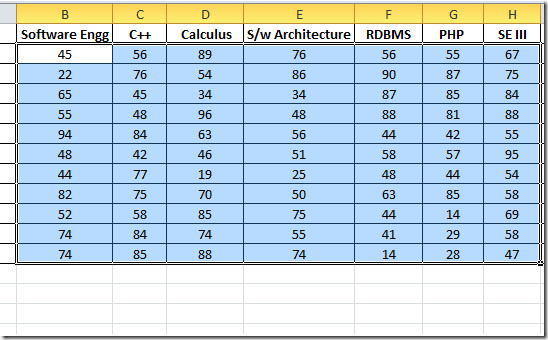
Πλοηγηθείτε στο Σπίτι κάντε κλικ στην καρτέλα Μορφοποίηση υπό όρους, και από Γραμμές δεδομένων κάντε κλικ στο μενού περισσότερους κανόνες για να προσαρμόσετε τους κανόνες.
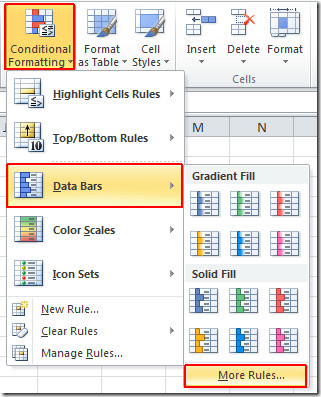
Θα φτάσετε Νέος κανόνας μορφοποίησης διαλόγου. Υπό Επιλέξτε έναν τύπο κανόνα, επιλέξτε τον κανόνα που ταιριάζει καλύτερα στο φύλλο δεδομένων σας. Υπό Περιγραφή του κανόνα, επιλέξτε Γραμμές δεδομένων από Μορφή μορφής, επιτρέπω Εμφάνιση γραμμής μόνο επιλογή για να εμφανίζονται μόνο οι γραμμές δεδομένων χωρίς δεδομένα στα κελιά. Υπό Ελάχιστο & & Ανώτατο όριο πληκτρολογήστε την ελάχιστη και μέγιστη τιμή που θέλετε να ορίσετε για το επιλεγμένο τμήμα δεδομένων. Υπό Εμφάνιση εμφάνισης μπορείτε να παίξετε με διαφορετικές επιλογές για να κάνετε τις γραμμές σας πιο εμφανείς, επιλέγοντας χρώμα, Τύπος πλήρωσης (Στερεό, Κλίση), Στυλ γραμμής και χρώμα.
Θα επιλέξουμε 0 και 100 ως ελάχιστο και μέγιστο(δεδομένου ότι κάθε μάθημα φέρει 100 σημάδια, που θα εμφανίσει την περιοχή των γραμμών δεδομένων στο κελί, αν είναι πλήρως γεμάτη σημαίνει ότι ο σπουδαστής έχει εξασφαλίσει 100 σημάδια) και να δώσει στις γραμμές δεδομένων ελαφριά σκιά χρώματος για να καταστήσει εμφανή την τιμή των δεδομένων.
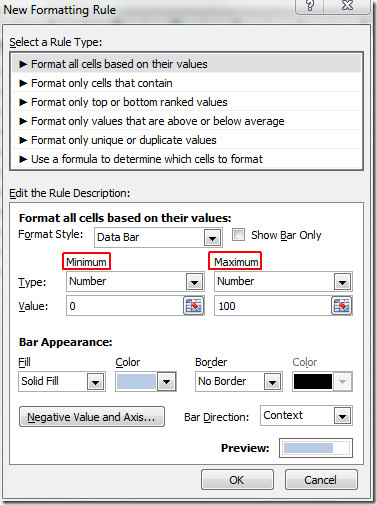
Θα εμφανιστούν οι γραμμές δεδομένων όπως φαίνεται στην παρακάτω εικόνα.

Τώρα θέλουμε να εμφανίσουμε τις γραμμές δεδομένων Σύνολο Στήλη που φέρει συνολικά βαθμούς από κάθε φοιτητή. Επιλέγω Σύνολο στη στήλη και περιηγηθείτε στο Νέος κανόνας μορφοποίησης διαλόγου. Τώρα επιλέξτε 0 και 700 (καθώς υπάρχουν συνολικά 7 σειρές μαθημάτων που φέρουν 100 βαθμούς) ως ελάχιστες και μέγιστες τιμές αντίστοιχα. Αλλάξτε το χρώμα της γραμμής δεδομένων ώστε να διακρίνεται από τα υπόλοιπα κελιά δεδομένων. Κάντε κλικ Εντάξει να συνεχίσει
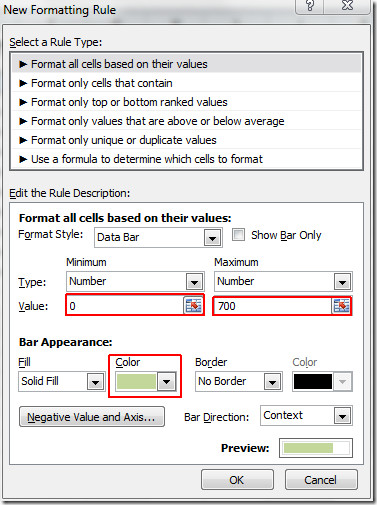
Γραμμή δεδομένων στη Σύνολο η στήλη θα εμφανιστεί όπως φαίνεται στην παρακάτω εικόνα.
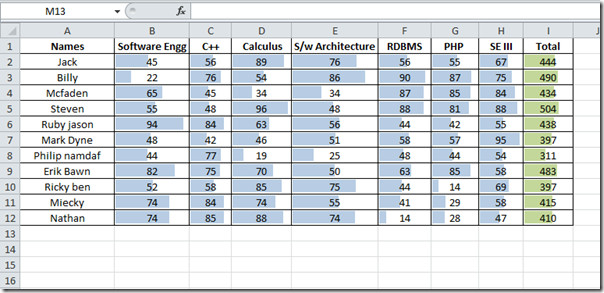
Μπορεί επίσης να σας ενδιαφέρει η προηγουμένως αναθεωρημένη λειτουργία COUNTIF λειτουργία & εικονίδια σε Excel 2010.













Σχόλια